Brother PT-18R P-touch Manuel utilisateur
Vous trouverez ci-dessous des informations sur P-touch PT-18R. L'étiqueteuse est facile à utiliser et riche en options, facilitant la création d'étiquettes professionnelles de haute qualité. Elle offre des mises en page d'étiquettes préformatées, un logiciel d'édition avec des options de formatage avancé, des formats de bloc, des codes à barres et des fonctions de numérotation automatique.
PDF
Télécharger
Document
Déclaration de conformité (Europe uniquement) Nous, BROTHER INDUSTRIES, LTD. 15-1, Naeshiro-cho, Mizuho-ku, Nagoya, 467-8561, Japon déclarons que ce produit est conforme aux principales exigences et autres dispositions pertinentes des directives 2004/108/CE et 2005/32/CE. L'adaptateur AD-18ES est conforme aux principales exigences et autres dispositions pertinentes de la directive 2006/95/CE. La Déclaration de conformité se trouve sur notre site Web. Visitez notre site à l'adresse http://solutions.brother.com -> choisissez une région (par ex. Europe) -> sélectionnez votre pays -> choisissez votre modèle -> cliquez sur « Manuels » -> cliquez sur Déclaration de conformité (*Sélectionnez la langue le cas échéant). • Microsoft et Windows sont enregistrés comme marques de commerces de Microsoft Corporation, Etats-Unis. • Les dénominations d’autres logiciels ou produits utilisés dans ce document représentent les marques de commerce ou les marques enregistrées des sociétés qui les ont développés. INTRODUCTION z INTRODUCTION Nous vous remercions d’avoir choisi la P-Touch PT-18R. Votre nouvelle P-touch est un système d’étiquetage facile à manœuvrer et riche en options qui rend la création d’étiquettes professionnelles de haute qualité un jeu d’enfant. A part la création facile d'étiquettes à l'aide des mises en page d'étiquettes pré-formatées, le logiciel d'édition de la P-touch présente l'option de formatage avancé d'étiquettes, les formats de bloc, les codes à barres et les fonctions de numérotation automatique. • Transporter votre P-touch rechargeable compacte partout sans se faire de soucis avec l’alimentation. • Le chargeur de pile sert également de piédestal commode de stockage, de sorte que la P-touch soit toujours à portée de main et prête à utiliser. 1 2 • La puissance d'étiquetage peut être rapidement accrue et vous pouvez concevoir et faire imprimer des étiquettes complexes sur votre ordinateur à l'aide du logiciel fourni. 3 4 5 6 7 8 Pour plus de détails et les instructions d’installation, se reporter au Guide d’installation du logiciel. 9 1 INTRODUCTION Création de la première étiquette Cette section vous présente les méthodes utilisées à créer des étiquettes simples à l'aide de votre P-touch. La création d'une étiquette simple vous rendra familier avec la procédure de création des mises en page d'étiquettes générales. Création de l'étiquette avec votre P-touch 1 Préparer la P-touch. Installer et charger la pile. Mettre en place la cassette. Mettre en fonction la P-touch. P. 20 P. 21 P. 16 Afin de créer une étiquette lorsque la pile n'est pas chargée, connecter l'adaptateur courant alternatif directement à la machine P-touch. Se reporter à “Adaptateur courant alternatif” on page 19. 2 Saisir le texte de l'étiquette. Saisir au clavier le texte de l'étiquette. A part la saisie du texte, la P-touch vous offre une large gamme de fonctions d'édition. "Créer des étiquettes comme celles-ci" P. 24 3 Faire imprimer l'étiquette. Faire imprimer l'étiquette que vous avez créée. Il est possible de vérifier la mise en page de votre étiquette avant l'impression. La vérification de l'aperçu de l'étiquette avant l'impression prévient le gaspillage du ruban avec des étiquettes incomplètes. "Fonction de Prévisualisation" P. 47 2 Création de la première étiquette 1 Préparer la P-touch. (Se reporter à l’étape 1 de la section précédente.) 2 Préparer l’ordinateur. 3 Installer le logiciel. Brancher le câble USB. Guide d’installation du logiciel Guide d’installation du logiciel P. 21 Saisir le texte de l’étiquette à l'aide de P-touch Editor. Aide avec le logiciel 4 Allumer la P-touch. z INTRODUCTION Créer une étiquette à l’aide d’un ordinateur "Creer des etiquettes complexes comme celles-ci" Imprimer l’étiquette. Aide avec le logiciel 1 2 3 4 5 6 7 8 9 Création de la première étiquette 3 INTRODUCTION Mesures préventives de sécurité Avant de mettre la P-touch en fonction, veuillez lire les instructions suivantes en vue d’une exploitation et d’une manipulation sécuritaires. Ces mesures préventives de sécurité sont fournies à votre avantage afin de prévenir les blessures non-nécessaires de vous-même et des personnes autour de vous, aussi bien que l’endommagement du produit. Veuillez les lire et les respecter scrupuleusement. Les symboles suivants indiquent le niveau de danger associé à l’utilisation du produit hors les orientations spécifiées. symbole dénote que la manutention inadéquate AVERTISSEMENT Ce implique le risque de mort ou de blessure grave. ATTENTION Ce symbole dénote que la manutention inadéquate implique le risque de blessure grave ou d’endommagement du produit. Les symboles suivants indiquent des instructions spécifiques. : Ce symbole dénote que l’action implique un danger. : Ce symbole dénote que l’action est interdite. : Ce symbole dénote que l’action est exigée. AVERTISSEMENT Pile rechargeable Si les instructions ci-dessous ne sont pas respectées, il peut y avoir des fuites de fluide, surchauffe, éclatement ou incendie, entraînant des brûlures ou d’autres blessures. • Ne pas jeter la pile au feu, la chauffer, la brasser, la souder, la désassembler ou la modifier. • Ne pas laisser les articles métalliques court-circuiter les bornes de la pile. • Ne pas transporter ou stocker la pile avec des articles métalliques. • Ne pas enlever ou endommager la couverture en plastique de la pile et ne pas utiliser une pile à couverture enlevée ou endommagée. • N’utiliser que le chargeur de pile exclusivement conçu pour la pile rechargeable fournie. Ne pas utiliser un autre type de chargeur de pile. • Ne pas charger la pile à des endroits surchauffés. • Ne pas utiliser la pile avec les bornes positive (+) et négative (-) connectées incorrectement. • Si la pile fuit ou émet quelque odeur, il faut l’éloigner du feu immédiatement. • Ne pas laisser la pile mouiller. • Si la pile fuit, faire attention à ce que le fluide de la pile n’entre en contact avec les yeux. Si le fluide sortant de la pile entre en contact avec les yeux, il est possible de perdre sa vue. Si le fluide sortant de la pile entre en contact avec les yeux, les rincer avec de l’eau claire et consulter immédiatement un médecin. • Si la pile commence à émettre quelque odeur, surchauffer, se décolorer, se déformer, ou subir tout autre changement pendant son utilisation, son chargement ou son stockage, l’enlever immédiatement et interrompre son utilisation. 4 Mesures préventives de sécurité Si les instructions ci-dessous ne sont pas respectées, il peut y avoir incendie, surchauffe ou défaillance. • Ne pas laisser les articles métalliques court-circuiter les bornes du chargeur. • Ne pas laisser la pile mouiller. Si l’eau ou d’autres liquides pénètrent dans le chargeur, déconnecter immédiatement l’adaptateur courant alternatif. • Ne pas utiliser le chargeur si ses bornes sont mouillées ou présentent de la condensation. • Ne pas utiliser le chargeur avec d’autres produits que la P-touch. • N’utiliser que l’adaptateur courant alternatif fourni avec la P-touch. • Si le chargeur commence à émettre quelque odeur, surchauffer, se décolorer, se déformer, ou subir tout autre changement pendant son utilisation, son chargement ou son stockage, le déposer immédiatement de la P-touch, déconnecter l’adaptateur courant alternatif et interrompre son utilisation. z INTRODUCTION AVERTISSEMENT Chargeur de pile Adaptateur courant alternatif Si les instructions ci-dessous ne sont pas respectées, il peut y avoir incendie, choc électrique ou défaillance. • Toujours utiliser la tension spécifiée (230V) et l’adaptateur courant alternatif (AD-18ES) fourni. • Ne pas surcharger la prise d’alimentation. • Ne pas y mettre des objets lourds, endommager ou modifier le cordon d’alimentation ou la prise. Ne pas courber ou tirer de force le cordon d’alimentation. • Ne pas utiliser un cordon d’alimentation détérioré. • Ne pas toucher l’adaptateur courant alternatif ou la fiche d’alimentation à mains nues. • S’assurer que la fiche secteur est complètement insérée dans la prise d’alimentation. Ne pas utiliser une prise desserrée. P-touch Si les instructions ci-dessous ne sont pas respectées, il peut y avoir incendie, choc électrique ou défaillance. • Ne pas désassembler ou modifier la P-touch. • Ne pas laisser tomber, frapper ou autrement détériorer la P-touch. • Ne pas verser de boissons ou d’autres liquides sur la P-touch, ou autrement laisser la P-touch mouiller. • Ne pas utiliser la P-touch si quelque corps étranger est entré à l’intérieur. Si quelque corps étranger est entré dans la P-touch, la mettre immédiatement hors tension, déconnecter l’adaptateur courant alternatif, retirer la pile et interrompre son utilisation. • Si la P-touch commence à émettre quelque odeur, surchauffer, se décolorer, se déformer, ou subir tout autre changement pendant son utilisation, son chargement ou son stockage, la déposer immédiatement du chargeur, déconnecter l’adaptateur courant alternatif, retirer la pile et interrompre son utilisation. • Ne pas laisser les enfants jouer avec le paquet vide utilisé lors du transport de la P-touch. Le ranger à un endroit inaccessible aux enfants ou l’éliminer. L’emballage vide présente le risque d’étouffement ou de suffocation des enfants. Mesures préventives de sécurité 1 2 3 4 5 6 7 8 9 5 INTRODUCTION ATTENTION Pile rechargeable Si les instructions ci-dessous ne sont pas respectées, il peut y avoir des fuites de fluide, surchauffe, éclatement, détérioration de la tenue et des performances. • Ne pas frapper ou jeter la pile. • Ne pas utiliser ou laisser la pile exposée à la lumière directe du soleil, près des chaufferettes ou d’autres appareils chauds, ou à un endroit exposé à des températures extrêmement élevées. • Enlever la pile si la P-touch n’est pas utilisée pour de longues périodes de temps. • Si le fluide de la pile entre en contact avec la peau ou les vêtements, laver attentivement les zones affectées avec de l’eau claire. Le fluide de la pile est dangereux pour la peau. Chargeur de pile Si les instructions ci-dessous ne sont pas respectées, il peut y avoir incendie, choc électrique ou court-circuit. • Ne pas utiliser ou laisser le chargeur de pile exposé à la lumière directe du soleil, près des chaufferettes ou d’autres appareils chauds, ou à un endroit exposé à des températures extrêmement élevées, à une humidité élevée ou à la poussière. • Ne pas désassembler ou modifier le chargeur de pile. • Ne pas frapper ou jeter le chargeur de pile. • Ne pas transporter ou stocker le chargeur de pile avec des articles métalliques. Adaptateur courant alternatif • S’assurer de déconnecter l’adaptateur courant alternatif et le chargeur de pile de la prise d’alimentation et de la P-touch si la dernière n’est pas utilisée pour une longue période de temps. • Toujours tenir la fiche lorsque vous déconnectez le cordon d’alimentation de la prise d’alimentation. Coupe-ruban • Ne pas toucher le coupe-ruban avec les mains. Vous pouvez vous blesser. Utilisation/stockage • Ne pas mettre la P-touch ou le chargeur de pile à des endroits nonsécuritaires tels que les plates-formes ou les étagères instables etc. Ils peuvent tomber et provoquer des blessures. • Ne pas mettre des objets lourds sur la P-touch ou le chargeur de pile. Ils peuvent tomber et provoquer des blessures. Mémoire • Toutes les données stockées dans la mémoire seront perdues en cas de défaillance ou de réparation de la P-touch, ou bien si la pile expire. Ruban • En fonction des conditions environnementales et du matériau et de l’état de la surface d’apposition, l’étiquette peut se peler et la couleur du ruban peut changer. Lors de l’enlèvement des étiquettes, il peut y rester de l’adhésif, la couleur du ruban peut s’imprégner à la surface ou la surface au-dessous de l’étiquette peut être autrement endommagée. S’assurer de tester l’étiquette sur la surface et le matériau visés avant de l’apposer. 6 Mesures préventives de sécurité • Ne pas utiliser la P-touch d’une autre manière ou dans un autre but que ceux décrits dans ce guide. Sinon il peut y avoir des accidents ou la machine sera endommagée. • N’utiliser que de rubans TZ originaux, portant la marque , pour votre P-touch. • Ne pas tirer ou presser le ruban trouvé dans la cassette. • Ne pas introduire de corps étrangers dans la fente de sortie du ruban, du connecteur de l’adaptateur courant alternatif ou du port USB etc. • Ne pas essayer d’imprimer des étiquettes à l’aide d’une cassette vide ou sans aucune cassette insérée dans la P-touch. Cela endommagera la tête d’impression. • Ne pas toucher la tête d’impression avec les doigts. • A remarquer que toutes les données stockées dans la mémoire seront perdues lorsque l'adaptateur courant alternatif ET la pile rechargeable sont déconnectés. • Ne pas utiliser de diluants, benzène, alcool ou autre solvant organique pour nettoyer la Ptouch. • Ne pas laisser la P-touch exposée à la lumière directe du soleil, près des chaufferettes ou d’autres appareils chauds, ou à un endroit exposé à des températures extrêmement basses ou élevées, à une humidité élevée ou à la poussière. Plage de température standard de fonctionnement : 10°C jusqu’à 35°C. • Faire attention à ne pas effacer le CD-ROM. Ne pas mettre le CD-ROM à un endroit exposé à des températures basses ou élevées. Ne pas mettre des objets lourds sur le CDROM et ne pas le courber. • Le logiciel sur le CD-ROM est conçu pour être utilisé avec la P-touch et peut être installé sur plusieurs ordinateurs personnels. • Nous vous conseillons de lire attentivement le Guide de l’utilisateur avant d’utiliser votre P-touch, ensuite le garder à portée de main pour référence ultérieure. z INTRODUCTION Mesures préventives générales 1 Symboles utilisés dans ce guide Les symboles ci-dessous y sont utilisés pour indiquer les informations supplémentaires. Ce symbole indique des informations ou des instructions qui peuvent entraîner des : dommages ou des blessures, si ignorées, ou des opérations qui auront comme résultat des erreurs. : Ce symbole indique des informations ou des instructions qui peuvent vous aider à comprendre et à utiliser la P-touch d'une manière plus efficace. 2 3 4 5 6 7 8 9 Mesures préventives générales 7 INTRODUCTION Court index x ABC Cette section fournit un accès rapide et facile aux Courtsur index informations les tâches souvent exigées par les utilisateurs. Il ne faut que chercher votre tâche ci-dessous et aller ensuite à la page indiquée. Si la tâche cherchée n’y est pas comprise, essayer à la page Sommaire ou Index. function ABC A B C auto-format Formater l'étiquette… Saisir le texte/symboles/caractères accentués Fonctions de formatage texte/étiquette Options de coupure ruban P. 24 P. 29 P. 51 1 12345678 Créer et imprimer des étiquettes code à barres… ABC 2 3 12345678 8 Modifier les réglages de marges et de coupure… Saisir le texte, des symboles et des caractères accentués… Imprimer des copies multiples (à numérotation automatique)… Sauvegarder la mise en page de l’étiquette… Fonction codes à barres Fonctions de numérotation automatique/copies multiples Fonction mémoire P. 33 P. 48 P. 54 Court index INTRODUCTION ..................................................................................... 1 Création de la première étiquette .................................................................................. 2 Mesures préventives de sécurité................................................................................... 4 Mesures préventives générales .................................................................................... 7 Symboles utilisés dans ce guide ................................................................................... 7 Court index .................................................................................................................... 8 SOMMAIRE................................................................................................................... 9 z INTRODUCTION SOMMAIRE DEMARRAGE........................................................................................ 11 Désemballer votre P-touch.......................................................................................... 11 Description générale ................................................................................................... 12 Ecran à cristaux liquides et Clavier ............................................................................. 13 Ecran à cristaux liquides ....................................................................................... 13 Noms et fonctions des touches............................................................................. 14 Bloc d’alimentation ...................................................................................................... 16 Pile rechargeable .................................................................................................. 16 Adaptateur courant alternatif................................................................................. 19 Insertion de la cassette ............................................................................................... 20 Mise sous/hors fonction............................................................................................... 21 Avance du ruban ......................................................................................................... 22 Contraste de l’écran à cristaux liquides....................................................................... 23 EDITION DE L’ETIQUETTE .................................................................. 24 Saisie et édition de texte ............................................................................................. 24 Saisie du texte au clavier ...................................................................................... 24 Ajout d’une nouvelle ligne ..................................................................................... 24 Déplacement du curseur....................................................................................... 24 Insertion de texte .................................................................................................. 24 Suppression de texte ............................................................................................ 25 Saisie des symboles.................................................................................................... 25 Saisie des symboles à l’aide de la touche ....................................................... 25 Saisie des symboles à l'aide de la fonction Symbole ........................................... 26 Saisie des caractères accentués................................................................................. 27 Saisie des caractères accentués à l’aide de la touche ................................... 27 Saisie des caractères accentués à l’aide des touches de caractères composés.....27 Saisie des caractères accentués à l'aide de la fonction Accent ........................... 28 Réglage des attributs de caractère ............................................................................. 29 Réglage des attributs étiquette.................................................................................... 31 Création d’une étiquette code à barres ....................................................................... 33 Réglage des paramètres code à barres................................................................ 33 SOMMAIRE 1 2 3 4 5 6 7 8 9 9 INTRODUCTION Saisie des données code à barres ........................................................................34 Edition et suppression d’un code à barres.............................................................37 Utilisation des mises en page à formatage automatique .............................................37 Utilisation des Modèles - Exemple de création d'une Étiquette d'inventaire..........37 Utilisation des mises en page de bloc ...................................................................41 Conversion automatique de devises ............................................................................44 Réglage de la conversion de devises ....................................................................44 Conversion de devises ..........................................................................................46 IMPRESSION D’ETIQUETTES ............................................................. 47 Prévisualisation de l’étiquette.......................................................................................47 Impression de l’étiquette ..............................................................................................47 Impression d’un seul exemplaire ...........................................................................47 Impression des copies multiples............................................................................48 Etiquettes à numérotation automatique .................................................................49 Impression en miroir ..............................................................................................50 Options de coupure ruban............................................................................................51 Application des étiquettes ............................................................................................53 UTILISATION DE LA MEMOIRE FICHIERS ......................................... 54 Stockage de l’étiquette.................................................................................................54 Ouvrir un fichier d’étiquette stockée.............................................................................55 Supprimer un fichier d’étiquette stockée ......................................................................56 ENTRETENIR VOTRE P-touch............................................................. 57 Réarmement de la P-touch ..........................................................................................57 Entretien.......................................................................................................................57 Nettoyage de l'unité principale...............................................................................57 Nettoyage de la tête d'impression..........................................................................58 Nettoyage du coupe-ruban ....................................................................................58 Nettoyage des bornes de chargement...................................................................58 DEPANNAGE ........................................................................................ 59 Quoi faire quand… .......................................................................................................59 Messages d’erreur .......................................................................................................63 ANNEXE................................................................................................ 66 Fiche technique............................................................................................................66 INDEX.................................................................................................... 69 10 SOMMAIRE DEMARRAGE Vérifier que le paquet contient les articles suivants avant d’utiliser votre P-touch. P-touch PT-18R Cassette à ruban TZ CD-ROM Câble USB Adaptateur courant alternatif Pile rechargeable Chargeur de pile Guide de l’utilisateur z DEMARRAGE Désemballer votre P-touch 1 2 3 4 Guide d’installation du logiciel 5 6 7 8 9 Désemballer votre P-touch 11 DEMARRAGE Description générale Connecteur Ecran à cristaux liquides pour l'adaptateur Clavier courant alternatif Port USB A l’expédition de l’usine, l’écran à cristaux liquides est couvert par une feuille de protection contre les endommagements. Enlever cette feuille avant d’utiliser la P-touch. Bornes de chargement Visionneuse de ruban Fente de sortie du ruban Lampe d’alimen tation c.a. Griffe d’ouverture du couvercle arrière Couvercle arrière Pile rechargeable Levier de dégagement Couperuban Tête d'impression Couvercle du compartiment Compartiment de la pile rechargeable de la cassette Chargeur de pile Connecteur pour l'adaptateur courant alternatif Bornes de chargement 12 Description générale Ecran à cristaux liquides 4 5 6 7 8 9 10 z DEMARRAGE Ecran à cristaux liquides et Clavier 1 2 3 1. Numéro de ligne Affiché au début de chaque ligne, ce marquage indique le numéro de ligne dans la mise en page de l’étiquette. 2. Curseur Indique la position actuelle du curseur. De nouveaux caractères sont saisis à gauche du curseur et le caractère à gauche du curseur est supprimé lors de l’appui de la touche . 3. Marquage de retour Indique la fin d’une ligne de texte. 4. Mode Maj Indique que le mode Maj est activé. 5.~8. Guidage de style Indique les réglages courants de la police des caractères (5), de la dimension des caractères, du style des caractères (7) et du cadre (8). 9. Longueur ruban Indique la longueur du ruban pour le texte saisi. 10.Sélection du curseur Indique qu’il est possible d’utiliser les touches curseur afin de sélectionner les articles présents à l’écran. Employer les touches et pour sélectionner un article du menu, et les touches et pour changer le réglage. 1 2 3 4 5 6 7 8 9 Ecran à cristaux liquides et Clavier 13 DEMARRAGE Noms et fonctions des touches 14 Ecran à cristaux liquides et Clavier ~ : • Utiliser ces touches à saisir des lettres ou des numéros. • Les majuscules, les symboles ou les caractères accentués peuvent être saisis à l’aide de ces touches en combinaison avec les touches , ou de fonction. : • Utiliser cette touche en combinaison avec les touches littérales et numériques afin de saisir des majuscules ou les symboles indiqués sur les touches numériques. : • Utiliser cette touche en combinaison avec les touches qui ont des caractères bleus au-dessus afin de saisir les caractères accentués ou les symboles indiqués ou bien d’activer la fonction indiquée. : • L’utiliser à sélectionner et à saisir un symbole de la liste de symboles disponibles. : • L’utiliser à sélectionner et à saisir un caractère accentué de la liste de caractères disponibles. : • Fait saisir un espace blanc. • Fait retourner un réglage à sa valeur par défaut. (Retour): • Fait entrer une nouvelle ligne lors de la saisie du texte. • Fait sélectionner l’option affichée lors du réglage des attributs étiquette dans les menus de fonctions, ou lors de la saisie des symboles ou des caractères accentués. (Echappement): • Fait annuler la commande courante et fait retourner l'afficheur à l'écran de saisie de données ou à l'étape précédente. : • Fait déplacer le curseur en direction de la flèche lors de la saisie ou de l’édition des caractères, lors de la saisie des symboles ou des caractères accentués ou bien lors du réglage des attributs étiquette dans les menus de fonctions. Ecran à cristaux liquides et Clavier z DEMARRAGE (Alimentation): • Met la P-touch sous/hors tension. : • Fait imprimer sur le ruban le dessin de l’étiquette courante. • Fait ouvrir le menu Optionvs d'impression si utilisée avec la touche de fonction. (Prévisualisation): • Fait afficher un aperçu de l’étiquette. (Avance et Coupure): • Fait avancer 22,5 mm de ruban vierge, le coupant ensuite automatiquement. : • Fait ouvrir le menu Texte, où vous pouvez régler les attributs des caractères de l’étiquette. : • Fait ouvrir le menu Etiquette, où vous pouvez régler les attributs étiquette de l’étiquette. (Formatage Automatique): • Fait ouvrir le menu Formatage Automatique, où vous pouvez créer des étiquettes à l’aide des modèles prédéfinis ou des formats de blocs. : • Fait ouvrir le menu Outils, où vous pouvez régler les préférences de fonctionnement de la P-touch. : • Fait effacer tout le texte saisi, ou tout le texte et les réglages d’étiquette courants. (Effacement arrière): • Fait effacer le caractère à gauche du curseur. • Fait annuler la commande courante et fait retourner l'afficheur à l'écran de saisie de données ou à l'étape précédente. : • Fait activer et désactiver le mode Maj. Lorsque le mode Maj est activé, les majuscules peuvent être saisies par un simple appui sur la touche caractère. 1 2 3 4 5 6 7 8 9 15 DEMARRAGE Bloc d’alimentation Votre P-touch est équipée d’une pile rechargeable qui vous permet de l’utiliser n’importe où si la pile est chargée, et d’un adaptateur courant alternatif qui vous permet de l’utiliser en le connectant à une prise électrique lorsque la charge de la pile devient faible. Pile rechargeable La pile peut être rechargée en mettant la P-touch sur le piédestal du chargeur de pile. Connecter l’adaptateur courant alternatif directement à la P-touch afin de l’utiliser immédiatement après son achat ou lorsque la charge de la pile devient faible. Installation de la pile rechargeable • Débrancher l’alimentation de la P-touch lors de l’installation ou de la dépose de la pile rechargeable. • N’utiliser que le chargeur de pile exclusivement conçu pour la pile rechargeable fournie avec votre P-touch. • Ne pas enlever ou endommager la couverture en plastique de la pile rechargeable et ne pas utiliser une pile à couverture enlevée ou endommagée. 16 1 Appuyer sur la griffe d’ouverture du couvercle arrière et ouvrir le couvercle arrière. 2 Faire glisser le couvercle du compartiment de la pile dans la direction indiquée par la flèche et ouvrir le compartiment. Bloc d’alimentation z DEMARRAGE 3 Connecter la pile comme indiqué dans la figure. S'assurer que les fils au connecteur correspondent aux autocollants noir et rouge situés sur le compartiment. 4 Insérer la pile dans le compartiment de la pile et pousser les fils à l'intérieur du compartiment afin d'éviter leur détérioration par le couvercle du compartiment de la pile. 5 Attacher le couvercle du compartiment de la pile et fermer le couvercle arrière. Levier de dégagement S’assurer que le levier de dégagement est en haut lorsque le couvercle arrière est fermé. Le couvercle arrière ne peut être fermé si le levier de dégagement est enfoncé. Chargement de la pile 1 1 2 3 Insérer la fiche du cordon de l’adaptateur courant alternatif dans le connecteur du chargeur de pile et insérer la fiche de l’adaptateur courant alternatif dans la prise électrique standard. 4 5 6 7 8 9 Bloc d’alimentation 17 DEMARRAGE 2 Mettre la P-touch sur le chargeur de pile. Lorsque le dispositif est assis correctement sur le chargeur de pile, la lampe d’alimentation c.a. de la P-touch s’allumera. Durée de chargement Lampe d’alimentation c.a. environ 12 heures La P-touch peut être assise sur le chargeur de pile dans les deux directions. • La lampe d'alimentation c.a. est allumée si la P-touch se trouve dans le chargeur de pile et que l'adaptateur courant alternatif soit connecté au chargeur de pile ou bien si l'adaptateur courant alternatif est connecté directement à la P-touch, même si pile est installée ou que son chargement soit fini. • S’assurer de charger la pile avant d’utiliser la P-touch. • Connecter l’adaptateur courant alternatif directement à la P-touch afin de l’utiliser lorsque la charge de la pile devient faible. • Remettre la P-touch sur le chargeur de pile après utilisation. Même si le dispositif n’est pas utilisé, la pile se déchargera si la P-touch n’est pas remise sur le chargeur de pile. • Si la P-touch est laissée sur le chargeur après le chargement complet de la batterie, elle ne sera pas endommagée. • Il est possible que la pile ne soit pas suffisamment chargée si l'alimentation en courant est inférieure à la tension nominale. Remplacement de la pile rechargeable Il faut remplacer la pile lorsque la P-touch ne peut être utilisée qu'une courte période de temps même après son rechargement. Si la période de remplacement varie en fonction des conditions d’utilisation, la pile doit être généralement remplacée après approximativement une année de fonctionnement. S’assurer de la remplacer avec le type de pile rechargeable spécifié (BA-18R). S’assurer de laisser la pile se charger 12 heures après remplacement. 18 1 Appuyer sur la griffe d’ouverture du couvercle arrière et ouvrir le couvercle arrière. 2 Faire glisser le couvercle du compartiment de la pile dans la direction indiquée par la flèche et ouvrir le compartiment. Bloc d’alimentation z DEMARRAGE 3 Retirer la pile expirée et débrancher le connecteur. 4 Brancher le connecteur aux fils de la pile et insérer la nouvelle pile dans le compartiment. Se reporter à “Installation de la pile rechargeable” à la page 16. 5 Attacher le couvercle du compartiment de la pile et fermer le couvercle arrière. • S’assurer de rejeter la pile expirée en conformité avec les dispositions locales concernant l’élimination des batteries au nickel-métal-hydrure. • Ne pas enlever ou en endommager le couvercle en plastique de la pile expirée et ne pas essayer de la désassembler. Adaptateur courant alternatif Connecter l’adaptateur courant alternatif directement à la P-touch. 1 2 3 1 Insérer la fiche de l’adaptateur courant alternatif dans le connecteur marqué DC IN 9,5V de la P-touch. 4 2 Insérer la fiche de l’adaptateur courant alternatif dans la prise électrique standard. 5 6 7 8 9 Bloc d’alimentation 19 DEMARRAGE • Mettre la P-touch hors tension avant de déconnecter l’adaptateur courant alternatif. • Débrancher l’adaptateur courant alternatif de la P-touch et de la prise électrique si vous avez l’intention de ne pas utiliser la P-touch pour une longue période de temps. • Ne pas tirer ou courber le cordon de l’adaptateur courant alternatif. • N’utiliser que l’adaptateur courant alternatif (AD-18ES) conçu exclusivement pour votre P-touch. Si cette instruction n’est pas respectée, il peut y avoir accident ou endommagement. Brother ne sera pas responsable pour aucun accident ou endommagement résultant de l’utilisation d’un autre adaptateur courant alternatif que celui spécifié. • Ne pas brancher l’adaptateur courant alternatif à une prise électrique non-standard. Si cette instruction n’est pas respectée, il peut y avoir accident ou endommagement. Brother ne sera pas responsable pour aucun accident ou endommagement résultant de l’utilisation d’une prise électrique non-standard. Insertion de la cassette Vous pouvez utiliser des cassettes à ruban de 6 mm, 9 mm, 12 mm ou 18 mm pour votre P-touch. N’utiliser que des cassettes qui portent le marquage . Si la nouvelle cassette est équipée d'une butée en carton, s'assurer de retirer la dernière avant d'insérer la cassette. 1 Vérifier que la fin du ruban ne soit courbée et qu’elle passe par le guidage. Fin de ruban Guidage de ruban 2 20 Après s’être assuré que l’alimentation est coupée, appuyer sur la griffe d’ouverture du couvercle arrière et ouvrir le dernier. S’il y a déjà une cassette dans la P-touch, l’enlever en la tirant vers le haut. Insertion de la cassette N O LATI N WAT Insérer la cassette dans le compartiment correspondant, avec la fin du ruban en face de la fente de sortie du ruban de la P-touch, ensuite appuyer fermement jusqu’à ce que vous entendiez un clic. Fente de sortie du ruban z DEMARRAGE 3 Lors de l’insertion de la cassette, s’assurer que le ruban et le ruban encreur ne grippent à la tête d’impression. 4 Fermer le couvercle arrière. • S’assurer que le levier de dégagement est en haut lorsque le couvercle arrière est fermé. Le couvercle arrière ne peut être fermé si le levier de dégagement est enfoncé. • S'assurer de faire avancer le ruban afin d'annuler tout écart du ruban et du ruban encreur après avoir inséré la cassette. Se reporter à “Avance du ruban” à la page 22. • Ne pas tirer l’étiquette qui sort de la fente de sortie du ruban. Cette action mènera à la décharge du ruban encreur avec le ruban. • Stocker les cassettes à un endroit frais obscure, loin de la lumière directe du soleil et des endroits poussiéreux, humides et surchauffés. Utiliser la cassette aussi vite que possible après avoir ouvert le paquet fermé hermétiquement. 1 2 Mise sous/hors fonction 3 Appuyer sur la touche pour mettre en fonction la Ptouch. Appuyer de nouveau sur la touche pour mettre hors fonction la P-touch. 4 • Votre P-touch est équipée d’une fonction de sauvegarde de puissance qui la met automatiquement hors tension si aucune touche n’est appuyée pour une certaine période de temps dans certaines conditions de fonctionnement. Se reporter au tableau relatif au Temps de mise hors tension automatique ci-dessous pour des détails. • Si la pile est encore chargée ou que la P-touch soit connectée à une prise électrique par l’adaptateur courant alternatif, les informations de la session précédente seront affichées lors de la mise sous tension. 5 6 7 8 9 Mise sous/hors fonction 21 DEMARRAGE zTemps de mise hors tension automatiquez Avec adaptateur courant alternatif Avec pile P-touch uniquement Connectée à l’ordinateur personnel 1 heure 1 heure 5 minutes 5 minutes sans aucune opération. 1 heure après l'impression sur l'ordinateur personnel. Avance du ruban La fonction Avance et Coupure fait avancer 22,5 mm de ruban vierge, faisant ensuite couper le ruban. • S'assurer de faire avancer le ruban afin d'annuler tout écart du ruban et du ruban encreur après avoir inséré la cassette. • Ne pas tirer l’étiquette qui sort de la fente de sortie du ruban. Cette action mènera à la décharge du ruban encreur avec le ruban. • Ne pas bloquer la fente de sortie du ruban lors de l’impression ou de l’avance du ruban. Cette action mènera au blocage du ruban. 1 Appuyer sur la touche. « Avance et Coupure? » apparaît à l’écran. 2 Appuyer sur la touche pour faire avancer le ruban. Le message « Avance du ruban… Veuillez attendre » apparaît lorsque le ruban est avancé, ensuite le ruban est coupé. Appuyer sur ruban. 22 Avance du ruban lorsque « Avance et Coupure » est affiché afin d’annuler l’avance du Il est possible de changer le réglage du contraste de l’écran à cristaux liquides à l’un des cinq niveaux (+2, +1, 0, -1, -2) afin de rendre l’écran plus facile à lire. Le réglage par défaut est « 0 ». 1 Appuyer sur la touche pour faire afficher le menu « Outils », sélectionner « Contraste » à l’aide de la touche ou , ensuite appuyer sur la touche. 2 Sélectionner le niveau de contraste à l’aide de la touche ou . Le contraste de l’écran change chaque fois que l’on appuie sur la touche ou , vous permettant de régler le contraste le plus adéquat. 3 Appuyer sur la z DEMARRAGE Contraste de l’écran à cristaux liquides touche. • Appuyer sur la touche afin de retourner à l'étape antérieure. • Si l’on appuie sur la touche à l’écran de réglage du contraste, le contraste sera réglé à la valeur par défaut « 0 ». 1 2 3 4 5 6 7 8 9 Contraste de l’écran à cristaux liquides 23 EDITION DE L’ETIQUETTE Saisie et édition de texte L’utilisation du clavier de votre P-touch ressemble bien à l’utilisation d’une machine à écrire ou au traitement de texte. Saisie du texte au clavier • Afin de saisir une minuscule ou un numéro, il ne faut qu'appuyer sur la touche souhaitée. • Afin de saisir un espace blanc dans le texte, appuyer sur la touche . • Afin de saisir une majuscule ou l’un des symboles des touches numériques, maintenir enfoncée la touche et appuyer ensuite sur la touche souhaitée. • Afin de saisir les majuscules en continu, appuyer sur la touche pour entrer dans le mode Maj, ensuite appuyer sur les touches souhaitées. • Pour sortir du mode Maj, appuyer de nouveau sur la touche . • Afin de saisir une minuscule dans le mode Maj, maintenir enfoncée la touche appuyer sur la touche souhaitée. , ensuite Ajout d’une nouvelle ligne • Pour mettre fin à la ligne courante du texte et commencer une nouvelle ligne, appuyer sur la touche . Un marquage de retour apparaît à la fin de la ligne et le curseur se déplace vers le début de la nouvelle ligne. • Il y a un numéro maximal de lignes de texte qui peut être saisi pour chaque largeur de ruban. Un maximum de 5 lignes peut être saisi pour le ruban de 18 mm, 3 lignes pour le ruban de 12 mm, et 2 lignes pour le ruban de 6 mm. • Si l’on appuie sur la touche lorsqu’il y a déjà cinq lignes, il y aura un message d'erreur. Déplacement du curseur • Afin de déplacer le curseur à gauche, à droite, en haut ou en bas, appuyer sur la touche , ou . Chaque appui du curseur le fait se déplacer un espace ou une ligne. • Afin de faire déplacer le curseur au début ou à la fin de la ligne courante, maintenir enfoncée la touche , ensuite appuyer sur la touche ou . • Afin de faire déplacer le curseur au début ou à la fin du texte, maintenir enfoncée la touche , ensuite appuyer sur la touche ou . Insertion de texte • Afin d'insérer un texte supplémentaire dans une ligne de texte déjà existante, faire déplacer le curseur au caractère sur la droite de la position visée pour l'insertion du texte, ensuite saisir le texte supplémentaire. Le nouveau texte est inséré sur la gauche du curseur. 24 Saisie et édition de texte Suppression d’un seul caractère à la fois • Afin de supprimer un caractère d'une ligne de texte déjà existante, faire déplacer le curseur au caractère sur la droite de la position visée pour la suppression du texte, ensuite appuyer sur la touche . Le caractère sur la gauche du curseur est supprimé à chaque appui de la touche . Si l'on maintient appuyée la touche supprimés en continu. , les caractères sur la gauche du curseur seront z EDITION DE L’ETIQUETTE Suppression de texte Suppression du texte entier à la fois • Utiliser la touche pour supprimer tout le texte à la fois. 1 Appuyer sur la touche. Les options d’effacement sont affichées. 2 A l’aide de la touche ou , sélectionner « Texte uniq. » afin de supprimer le texte entier et de garder les réglages courants de formatage, ou sélectionner « Texte + form. » afin de supprimer le texte entier et les réglages de formatage. Appuyer sur la touche saisie de texte. 3 afin de retourner à l’écran de Appuyer sur la touche. Le texte entier est supprimé. Les réglages de formatage sont aussi supprimés si « Texte + form. » est sélectionné. 1 2 3 Saisie des symboles 4 Il y a un total de 103 symboles disponibles (y compris les caractères ASCII étendus et internationaux) avec la fonction Symbole, y compris les symboles disponibles sur le clavier. Il y a deux méthodes de saisie des symboles : • A l’aide de la touche . • A l’aide de la fonction Symbole. 5 6 7 8 Saisie des symboles à l’aide de la touche Les symboles imprimés en bleu sur les touches du clavier peuvent être saisis à l’aide de la touche . Saisie des symboles 9 25 EDITION DE L’ETIQUETTE • Afin de saisir l’un de ces symboles, maintenir enfoncée la touche ensuite sur la touche souhaitée. et appuyer Saisie des symboles à l'aide de la fonction Symbole La fonction Symbole offre un nombre total de 103 symboles. 1 Appuyer sur la touche. Une liste de symboles est affichée à l’écran. Le dernier symbole saisi est sélectionné dans la liste affichée. 2 Sélectionner un groupe à l’aide de la touche ou , ensuite sélectionner un symbole à l’aide de la touche ou . 3 Appuyer sur la touche. Le symbole sélectionné est inséré dans la ligne de texte. • Appuyer sur la touche afin de retourner à l'étape antérieure. • Se reporter au tableau Liste des symboles pour une liste complète de tous les groupes et symboles disponibles. zListe des symbolesz Groupe (A) Ponctuation (B) Gestion (C) Mathématiques (D) Parenthèse (E) Flèche (F) Unité (G) International (H) Numéro (I) Pictogramme (J) Electrique (K) Autres Symbols L'utilisation du marquage CE est strictement gouverné par une ou plusieurs directives du Conseil européen. Les étiquettes comprenant ce marquage doivent être conformes aux directives en vigueur. 26 Saisie des symboles La P-touch peut afficher et imprimer une série de caractères accentués tels que les caractères composés qui consistent en une lettre et un signe diacritique (ex. Ä) et d'autres caractères spécifiques à la langue. Il y a trois méthodes de saisie des caractères accentués. • A l’aide de la touche . • A l’aide des touches de caractères composés. • A l’aide de la fonction Accent. z EDITION DE L’ETIQUETTE Saisie des caractères accentués Saisie des caractères accentués à l’aide de la touche Les caractères accentués imprimés en bleu sur les touches du clavier peuvent être saisis à l’aide de la touche . • Afin de saisir l’un de ces symboles accentués, maintenir enfoncée la touche et appuyer ensuite sur la touche souhaitée. Saisie des caractères accentués à l’aide des touches de caractères composés Les caractères composés consistent en une lettre et un signe diacritique. Les diacritiques à votre disposition sont les suivants : ^, ¨, ´, `, et ~. 1 Maintenir enfoncée la touche et appuyer ensuite sur la touche pour le signe diacritique souhaité. Le signe diacritique est affiché. Le signe diacritique est affiché. 2 Saisir la lettre souhaitée. Le caractère composé est inséré dans la ligne de texte. 1 2 Se reporter au tableau Liste des caractères composés pour une liste complète des signes diacritiques et des caractères composés disponibles. zListe des caractères composész Signes diacritiques ^ ¨ ´ ` ~ Caractères composés 3 4 5 6 7 8 9 Saisie des caractères accentués 27 EDITION DE L’ETIQUETTE Saisie des caractères accentués à l'aide de la fonction Accent La fonction Accent offre un nombre total de 119 caractères accentués. 1 Appuyer sur la touche. L’écran des groupes accentués est affiché. Le mode Maj peut être utilisé avec la fonction Accent. 2 Saisir la lettre pour le caractère composé souhaité, ou appuyer sur la touche et le sélectionner à l'aide de la touche ou . 3 Continuer de saisir la même lettre jusqu'à ce que le caractère composé souhaité soit sélectionné, ou le sélectionner à l'aide de la touche ou . 4 Appuyer sur la touche. Le caractère composé sélectionné est inséré dans la ligne de texte. • Appuyer sur la touche afin de retourner à l'étape antérieure. • Se reporter au tableau Liste des caractères accentués pour une liste complète de tous les caractères accentués disponibles. zListe des caractères accentuész Caractère a A c C d D e E g G i I l L n 28 Caractères accentués Saisie des caractères accentués Caractère N o O r R s S t T u U y Y z Z Caractères accentués A l’aide de la touche , on peut sélectionner la police et appliquer les attributs relatifs à la dimension, à la largeur et au style. 1 Appuyer sur la touche. Les réglages courants sont affichés à l’écran. 2 Sélectionner un attribut à l’aide de la touche ou , ensuite régler une valeur pour cet attribut à l’aide de la touche ou . 3 Appuyer sur la touche réglages. z EDITION DE L’ETIQUETTE Réglage des attributs de caractère pour appliquer les Les nouveaux réglages NE sont PAS appliqués si l’on n’appuie pas sur la touche . • • • • Appuyer sur la touche afin de retourner à l'étape antérieure. Appuyer sur la touche afin de régler l’attribut sélectionné à sa valeur par défaut. Se reporter au tableau Options de réglage pour la liste de tous les réglages disponibles. Il peut être difficile de lire les petits caractères lorsque certains styles sont appliqués (ex. Ombre + Italique). • Lors de la sélection de "L", "M" et "P" des attributs de dimension du texte, la dimension réelle d'impression sera différente en fonction de la largeur de la cassette installée et du nombre de lignes sur l'étiquette. 1 2 3 4 5 6 7 8 9 Réglage des attributs de caractère 29 EDITION DE L’ETIQUETTE zOptions de réglagez Attribut Valeur HEL (Helsinki) Police BRU (Bruxelles) FLO (Floride) BEL (Belgique) L Taille M P 2 1 Larg. 2/3 1/2 NON Style1 GRS (Gras) CNT (Contour) OBR (Ombre) 30 Réglage des attributs de caractère Résultat Valeur Résultat NON ITL (Italique) Style2 VRT (Vertical) z EDITION DE L’ETIQUETTE Attribut En combinant les réglages « Style1 » et « Style2 », on peut créer les styles Italique Gras, Italique Contour, Italique Ombre, Vertical Gras, Vertical Contour et Vertical Ombre. Réglage des attributs étiquette A l’aide de la touche , on peut créer une étiquette dont le texte est entouré d’un cadre, la longueur de l’étiquette étant aussi spécifiée. Le texte peut être aligné dans le cadre de l’étiquette selon l’une des trois modalités. 1 Appuyer sur la touche. Les réglages courants sont affichés à l’écran. 2 Sélectionner un attribut à l’aide de la touche ou , ensuite régler une valeur pour cet attribut à l’aide de la touche ou . Lorsque « Long.» est mis à « Fixe » appuyer de nouveau sur la touche et régler la longueur de l’étiquette à l’aide de la touche ou ou des touches numériques. Appuyer sur la touche 2 3 Lors du réglage de la longueur de l’étiquette, maintenir enfoncée la touche ou afin de modifier la valeur en incréments de 10. 3 1 4 5 pour appliquer les réglages. Les nouveaux réglages NE sont PAS appliqués si l’on n’appuie pas sur la touche . 6 7 • Appuyer sur la touche afin de retourner à l'étape antérieure . • Appuyer sur la touche afin de régler l’attribut sélectionné à sa valeur par défaut. • Se reporter au tableau Options de réglage pour la liste de tous les réglages disponibles. Réglage des attributs étiquette 8 9 31 EDITION DE L’ETIQUETTE zOptions de réglagez Attribut Valeur NON 1 2 3 4 5 6 Cadre 7 8 9 10 11 12 13 14 32 Réglage des attributs étiquette Résultat Valeur Résultat G (Gauche) Alig.h. (Aligné) C (Centre) D (Droit) Long. (Longueur) Auto (Automatique) Fixe (Fixée) La longueur de l'étiquette est automatiquement ajustée en fonction de la quantité de texte saisi. z EDITION DE L’ETIQUETTE Attribut La longueur de l’étiquette peut être réglée dans la plage 40 – 300 mm. Création d’une étiquette code à barres A l’aide de la fonction Code à barres, on peut créer des étiquettes code à barres utilisées avec les caisses enregistreuses, les systèmes de contrôle des stocks et d’autres systèmes de lecture des codes à barres, et même des étiquettes d’inventaire des actifs utilisées dans le cadre des systèmes de gestion du patrimoine. • La P-touch n’est pas exclusivement conçue pour créer des étiquettes code à barres. Toujours vérifier que les étiquettes code à barres peuvent être lues par le lecteur de code à barres. • Afin d’obtenir les meilleurs résultats, faire imprimer les étiquettes code à barres avec de l’encre noire sur un ruban blanc. Il est possible que certains lecteurs de code à barres ne puissent lire les étiquettes code à barres créées à l’aide d’un ruban ou de l’encre colorié(e). • Utiliser le réglage « Large » (Grand) à « Largeur » si possible. Il est possible que certains lecteurs de code à barres ne puissent lire les étiquettes code à barres créées avec le réglage « Petit ». • Si l’on fait imprimer un grand nombre d’étiquettes code à barres de manière continue, la tête d’impression peut surchauffer, ce qui peut détériorer la qualité de l’impression. Réglage des paramètres code à barres 1 Appuyer sur la touche pour faire afficher le menu Outils, sélectionner « Config code bar » à l’aide de la touche ou , ensuite appuyer sur la touche. L’écran de Réglage du code à barres est affiché. 1 2 3 4 5 6 7 8 9 Création d’une étiquette code à barres 33 EDITION DE L’ETIQUETTE 2 Sélectionner un attribut à l’aide de la touche ou , ensuite régler une valeur pour cet attribut à l’aide de la touche ou . L'attribut "Car véri" est seulement disponible aux protocoles CODE39, I-2/5 et CODABAR. 3 Appuyer sur la touche pour appliquer les réglages. Les nouveaux réglages NE sont PAS appliqués si l’on n’appuie pas sur la touche . • Appuyer sur la touche afin de retourner à l'étape antérieure. • Appuyer sur la touche afin de régler l’attribut sélectionné à sa valeur par défaut. • Se reporter au tableau Réglages pour code à barres pour la liste de tous les réglages disponibles. zRéglages pour code à barresz Attribut Protocol (Protocole) Valeur CODE39, CODE128, EAN8, EAN13, EAN128, UPC-A, UPC-E, I-2/5 (ITF), CODABAR Large Largeur Petit Sous-no (caractères imprimés sous le code à barres) OUI NON NON Car véri (chiffre de contrôle) OUI (disponible uniquement pour les protocoles CODE39, I-2/5 et CODABAR) Saisie des données code à barres 1 Appuyer sur la touche pour faire afficher le menu Outils, sélectionner « Donnée code bar » à l’aide de la touche ou , ensuite appuyer sur la touche . L’écran d’Entrée code à barres est affiché. Un seul code à barres peut être introduit sur une étiquette. 34 Création d’une étiquette code à barres Saisir les données code à barres. Les caractères spéciaux peuvent être saisis dans le code à barres lors de l’utilisation des protocoles CODE39, CODABAR, CODE128 ou EAN128. Si les caractères spéciaux ne sont pas utilisés, passer à l’étape 5. 3 Appuyer sur la touche. Une liste des caractères disponibles pour le protocole courant est affichée. 4 Sélectionner un caractère à l’aide de la touche ou , ensuite appuyer sur la touche afin d’insérer le caractère dans les données code à barres. 5 Appuyer sur la touche afin d’insérer le code à barres sur l’étiquette. Deux marquages code à barres sont affichés dans le texte. z EDITION DE L’ETIQUETTE 2 • Appuyer sur la touche afin de retourner à l'étape antérieure. • Se reporter au tableau Liste des caractères spéciaux pour une liste de tous les réglages disponibles. 1 2 3 4 5 6 7 8 9 Création d’une étiquette code à barres 35 EDITION DE L’ETIQUETTE zListe des caractères spéciauxz CODE39 Code 0 1 2 3 4 5 6 Caractère spécial (espace) CODABAR Code 0 1 2 3 4 5 Caractère spécial CODE128, EAN128 Code Caractère spécial Code Caractère spécial Code Caractère spécial 0 (espace) 24 48 DC3 1 25 49 DC4 2 26 50 NAK 3 27 51 SYN 4 28 NUL 52 ETB 5 29 53 CAN 6 30 SHO 54 EM 7 31 STX 55 SUB 8 32 ETX 56 ESC 9 33 EOT 57 10 34 ENQ 58 FS 11 35 ACK 59 12 36 BEL 60 GS 13 37 BS 61 14 38 HT 62 RS 15 39 LF 63 16 40 VT 64 US 17 41 FF 65 DEL 18 42 CR 66 FNC3 19 43 SO 67 FNC2 20 44 SI 68 FNC4 21 45 DLE 69 FNC1 22 46 DC1 23 47 DC2 36 Création d’une étiquette code à barres • Afin d’éditer les données code à barres dans un code à barres déjà placé sur l’étiquette, positionner le curseur sous l’un des deux marquages code à barres à l’écran de saisie de données et ouvrir ensuite l’écran d’Entrée code à barres. Se reporter à “Saisie des données code à barres” à la page 34. • Afin d’éditer les réglages « Largeur » et « Sous-no » pour un code à barres déjà placé sur l’étiquette, positionner le curseur sous l’un des deux marquages code à barres à l’écran de saisie de données et ouvrir ensuite l’écran de Réglage code à barres. Se reporter à “Réglage des paramètres code à barres” à la page 33. • Afin de supprimer le code à barres d’une étiquette, positionner le curseur sur la droite des marquages code à barres à l’écran de saisie de données et appuyer ensuite sur la touche . z EDITION DE L’ETIQUETTE Edition et suppression d’un code à barres Utilisation des mises en page à formatage automatique A l’aide de la fonction Formatage Automatique, il est possible de créer rapidement et facilement des étiquettes à but divers, telles que les étiquettes de fichier, les étiquettes d'équipement, les porte-noms etc. Il ne faut que sélectionner une certaine mise en page des dix modèles ou des seize mises en page de bloc, saisir le texte et appliquer le formatage souhaité. • Les symboles et les caractères accentués peuvent également être utilisés dans les mises en page à formatage automatique. • Les codes à barres peuvent être utilisés dans les modèles Boîte Fichier et Etiquette d'inventaire. Utilisation des Modèles - Exemple de création d'une Étiquette d'inventaire 1 Appuyer sur la touche pour afficher l’écran Formatage Automatique, ensuite sélectionner « Gabarits » à l’aide de la touche ou . 1 2 3 2 Appuyer sur la touche. Le dernier modèle utilisé est affiché à l'écran. 4 5 3 Sélectionner un modèle à l’aide de la touche . ou 6 7 8 9 Utilisation des mises en page à formatage automatique 37 EDITION DE L’ETIQUETTE 4 Appuyer sur la touche. L’écran Style est affiché. 5 Sélectionner un attribut à l’aide de la touche ou , ensuite régler une valeur pour cet attribut à l’aide de la touche ou . 6 Appuyer sur la touche. L’écran de « Config code bar » est affiché. 7 Sélectionner un attribut à l’aide de la touche ou , ensuite régler une valeur pour cet attribut à l’aide de la touche ou . L'attribut "Car véri" est seulement disponible aux protocoles CODE39, I-2/5 et CODABAR. 8 Appuyer sur la touche. L’écran d’entrée du texte modèle est affiché. Le mode Maj peut être utilisé lors de l’entrée du texte. 9 Saisir le texte et appuyer ensuite sur la touche . Répéter cette opération pour chaque champ de texte. Après la saisie de tous les champs de texte, le menu d'impression est affiché à l'appui de la touche . 10 Sélectionner « Imprimer » à l’aide de la touche la touche afin de faire imprimer l’étiquette. ou et appuyer ensuite sur • Sélectionner « Editer » afin de modifier les réglages du style et des données texte. • Sélectionner « Quitter » afin de sortir de la fonction Formatage Automatique. • Appuyer sur la touche afin de retourner à l'étape antérieure. • Appuyer sur la touche pour changer l'attribut sélectionné à la valeur par défaut aux écrans Style et Réglage code à barres. • Se reporter au tableau Modèles du modèle pour la liste des modèles disponibles. 38 Utilisation des mises en page à formatage automatique Options d'impression et de prévisualisation des modèles • Lorsque le menu d'impression est affiché, appuyer sur la touche afin de prévisualiser la mise en page de l'étiquette. • Pour faire imprimer l'étiquette directement de l'écran de Prévisualisation, appuyer sur la touche . • Pour faire imprimer des copies multiples, des copies numérotées séquentiellement ou une image en miroir de l'étiquette, à l'aide du menu d'impression affiché, maintenir enfoncée la touche et appuyer sur la touche pour faire afficher le menu Options d'impression. z EDITION DE L’ETIQUETTE • Si la largeur de la cassette courante ne correspond pas à la largeur réglée pour la mise en page sélectionnée, il y aura un message d'erreur affiché lors de l'essai d'imprimer ou de prévisualiser l'étiquette. Appuyer su la touche ou sur toute autre touche afin d'effacer le message d'erreur et insérer une cassette de largeur adéquate. • Si le nombre de caractères saisis dépasse la limite, il y aura un message d'erreur affiché lors de l'appui de la touche . Appuyer sur la touche ou sur toute autre touche afin d'effacer le message d'erreur et éditer le texte utilisant un nombre plus réduit de caractères. 1 2 3 4 5 6 7 8 9 Utilisation des mises en page à formatage automatique 39 EDITION DE L’ETIQUETTE zModèlesz Attribut Valeur Classeur (dos) Détails (18 mm x 254 mm) Cavalier (12 mm x 89 mm) Doss. suspendu (12 mm x 45 mm) Mobilier (18 mm x 70 mm) Bac (18 mm x 76 mm) Gabarits Equipment (18 mm x 58 mm) Panneau (VRT) (12 mm x 70 mm) Identif. câble (18 mm x 39 mm) Badge 1 (18 mm x 58 mm) Badge 2 (12 mm x 70 mm) 40 Utilisation des mises en page à formatage automatique 1 Appuyer sur la touche pour afficher l’écran Formatage Automatique, ensuite sélectionner « Tracés blocs » à l’aide de la touche ou . 2 Appuyer sur la touche pour afficher l’écran « Largeur » , ensuite sélectionner une largeur de ruban à l’aide de la touche ou . 3 Appuyer sur la touche. Si la largeur du ruban reste la même, la dernière mise en page de bloc sélectionnée sera affichée à l'écran. Si la largeur du ruban change, la mise en page par défaut pour la nouvelle largeur du ruban est affichée à l'écran. 4 Sélectionner une mise en page de bloc à l’aide de la touche ou . 5 Appuyer sur la touche. L’écran Style est affiché. 6 Sélectionner un attribut à l’aide de la touche ou , ensuite régler une valeur pour cet attribut à l’aide de la touche ou . Appuyer sur la touche afin de régler l’attribut sélectionné à sa valeur par défaut. 7 Appuyer sur la touche. L’écran d’entrée texte de mise ne page de bloc est affiché. Le mode Maj peut être utilisé lors de l’entrée du texte. 8 z EDITION DE L’ETIQUETTE Utilisation des mises en page de bloc 1 2 3 4 5 6 7 Saisir le texte et appuyer ensuite sur la touche . Répéter cette opération pour chaque champ de texte. Après la complétion de tous les champs de texte, appuyer sur la touche pour afficher le menu d'impression. Utilisation des mises en page à formatage automatique 8 9 41 EDITION DE L’ETIQUETTE 9 Sélectionner « Imprimer » à l’aide de la touche la touche afin de faire imprimer l’étiquette. ou et appuyer ensuite sur • Sélectionner « Editer » afin de modifier les réglages du style et des données texte. • Sélectionner « Changer tracé » afin d’utiliser une mise en page différente. • Sélectionner « Quitter » afin de sortir de la fonction Formatage Automatique. • Appuyer sur la touche afin de retourner à l'étape antérieure. • Se reporter au tableau Mises en page de bloc pour la liste de toutes les mises en page de bloc disponibles. • Le message « Effacer tout le texte ? » est affiché si la touche est appuyée lors de la saisie du texte. Appuyer sur la touche afin de supprimer le texte entier, ou bien appuyer sur la touche afin de ne pas supprimer le texte. • Si la largeur du ruban de la cassette courante ne correspond pas à la largeur réglée pour la mise en page sélectionnée, un message d'erreur sera affiché à l'écran si l'on essaie d'imprimer ou de prévisualiser l'étiquette. Appuyer sur la touche ou sur toute autre touche afin d'effacer le message d'erreur et insérer une cassette à largeur correcte. • Si le nombre de caractères saisis dépasse la limite, un message d'erreur sera affiché à l'écran si la touche est appuyée. Appuyer sur la touche ou sur toute autre touche afin d'effacer le message d'erreur et éditer le texte utilisant moins de caractères. Prévisualisation et options d’impression pour les mises en page de bloc • Lorsque le menu d'impression est affiché, appuyer sur la touche afin de prévisualiser la mise en page de l'étiquette. • Pour faire imprimer l’étiquette directement de l’écran Prévisualisation, il faut appuyer sur la touche . • Afin d'imprimer des copies multiples, des copies numérotées séquentiellement ou une image miroir de l'étiquette, avec le menu d'impression affiché, maintenir enfoncée la touche et appuyer sur la touche pour afficher le menu Options d'impression. 42 Utilisation des mises en page à formatage automatique Attribut Valeur Détails 2 lignes A 2 lignes B 3 lignes z EDITION DE L’ETIQUETTE zMises en page de blocz 1+2 lignes A Traces blocs (ruban de 18 mm) 1+2 lignes B 1+3 lignes 1+4 lignes 1+5 lignes 1 2 lignes A 2 Traces blocs (ruban de 12 mm) 2 lignes B 3 4 3 lignes 5 1+2 lignes 6 7 8 9 Utilisation des mises en page à formatage automatique 43 EDITION DE L’ETIQUETTE Attribut Valeur Détails 2 lignes A Traces blocs (ruban de 9 mm) 2 lignes B 1+2 lignes Traces blocs (ruban de 6 mm) 1+2 lignes Conversion automatique de devises A l’aide de la fonction de conversion de devises, on peut facilement convertir des euros de et en autres devises et ajouter les deux valeurs au texte de l’étiquette. Il ne faut que sélectionner la devise souhaitée et la mise en page résultante afin de créer facilement des étiquettes portant les deux prix, en euros et en devise. Réglage de la conversion de devises 1 Appuyer sur la touche pour faire afficher le menu « Outils », ensuite sélectionner « Config. devise » à l’aide de la touche ou . 2 Appuyer sur la touche. L’écran « Config. devise » est affiché. 3 Sélectionner un attribut à l’aide de la touche ou , ensuite régler une valeur pour cet attribut à l’aide de la touche ou , ou des touches numériques afin de saisir le taux de conversion. 4 Appuyer sur la touche pour appliquer les réglages. Les nouveaux réglages NE sont PAS appliqués si l’on n’appuie pas sur la touche . 44 Conversion automatique de devises zOptions de conversions de devisesz Attribut Valeur Détails CHF (franc suisse) z EDITION DE L’ETIQUETTE • Appuyer sur la touche afin de retourner à l'étape antérieure. touche afin de régler l’attribut sélectionné à sa valeur par défaut. • Appuyer sur la • Se reporter au tableau Options de conversions de devises pour la liste de tous les réglages disponibles. DKK (couronne danoise) GBP (livre sterling) NOK (couronne norvégienne) SEK (couronne suédoise) Devise AUD (dollar australien) CAD (dollar canadien) HKD (dollar de Hong Kong) USD (dollar américain) ANY1 ANY2 Ordre EUR 1er 1 EUR 2ème 2 / Séparat. ( Taux 3 (espace) 4 ) (nouvelle ligne) Saisir le taux de conversion 5 - 6 7 8 9 Conversion automatique de devises 45 EDITION DE L’ETIQUETTE Conversion de devises 1 Appuyer sur la touche pour faire afficher le menu Outils, ensuite sélectionner « Conver. devise » à l’aide de la touche ou . 2 Appuyer sur la touche. L’écran Conversion de devises est affiché. 3 Sélectionner la direction de conversion à l’aide de la touche ou , et saisir la valeur à convertir. 4 Appuyer sur la touche conversion. Appuyer sur la 46 pour effectuer la touche afin de retourner à l'étape antérieure. Conversion automatique de devises IMPRESSION D’ETIQUETTES A l’aide de la fonction Prévisualisation, il est possible de vérifier la mise en page de l'étiquette avant de l'imprimer sur l'étiquette. 1 Appuyer sur la touche. Une image de l’étiquette est affichée à l’écran. La longueur de l’étiquette apparaît au coin droit inférieur de l’écran. Appuyer sur la touche ou afin de faire défiler l’aperçu à gauche ou à droite. Appuyer sur la touche ou afin de changer l’agrandissement de l’aperçu. z IMPRESSION D’ETIQUETTES Prévisualisation de l’étiquette • Appuyer sur la touche afin de retourner à l’écran de saisie de texte. et appuyer • Pour faire défiler l’aperçu à droite ou à gauche, maintenir enfoncée la touche sur la touche ou . • Pour imprimer l’étiquette directement de l’écran de prévisualisation, appuyer sur la touche ou ouvrir le menu Impression, ensuite sélectionner une option d’impression. Se reporter au chapitre « Impression de l’étiquette » ci-dessous pour des détails. • L’aperçu avant impression est une image générée de l’étiquette. Il est possible qu’il diffère de l’étiquette réelle imprimée. Impression de l’étiquette Après avoir saisi le texte et formaté l’étiquette, vous pouvez l’imprimer. A part l’impression d’un seul exemplaire de l’étiquette, votre P-touch présente plusieurs entités d’impression qui vous permettent d’imprimer des copies multiples de l’étiquette, des étiquettes numérotées séquentiellement et des étiquettes imprimées en miroir. • Ne pas tirer l’étiquette qui sort de la fente de sortie du ruban. Cette action mènera à la décharge du ruban encreur avec le ruban. • Ne pas bloquer la fente de sortie du ruban lors de l’impression ou de l’avance du ruban. Cette action mènera au blocage du ruban. • S’assurer qu’il y a suffisamment de ruban pour l’impression en continue de plusieurs étiquettes. Si le ruban ne suffit pas, régler un nombre plus réduit de copies ou faire imprimer une seule étiquette à la fois. • Le ruban rayé indique la fin de la cassette. Si cela arrive lors de l’impression, appuyer sur la touche pour mettre la P-touch hors fonction. Il peut y avoir endommagement si vous continuez d’imprimer. Impression d’un seul exemplaire 1 1 2 3 4 5 6 7 8 S'assurer que la cassette adéquate est insérée et prête à imprimer. Prévisualisation de l’étiquette 9 47 IMPRESSION D’ETIQUETTES 2 Appuyer sur la touche. Le message sur la droite est affiché autant que l’étiquette est imprimée. Pour arrêter l’impression, appuyer sur la touche pour mettre la P-touch hors fonction. • Lorsque la pile est faible, le message « Recharger la pile! » apparaît après l’impression. Recharger la pile avant de continuer d’imprimer, ou connecter l’adaptateur courant alternatif directement à la P-touch pour continuer l’impression. • Il y a aussi d’autres messages qui peuvent apparaître à l’appui de la touche . Se reporter à “Messages d’erreur” à la page 63 et vérifier la signification du message qui apparaît. Impression des copies multiples Cette fonction vous permet d'imprimer jusqu'à 99 exemplaires de la même étiquette. 1 S'assurer que la cassette adéquate est insérée et prête à imprimer. 2 Maintenir enfoncée la touche et appuyer sur la touche pour faire afficher l’écran des options d’impression, ensuite sélectionner « Copies » à l’aide de la touche ou . 3 Appuyer sur la touche pour faire afficher l'écran Copies, ensuite régler le nombre de copies à imprimer à l'aide de la touche ou , ou bien saisir le numéro à l'aide des touches numériques. Maintenir enfoncée la touche ou pour changer le nombre de copies en incréments de 5. 4 48 Appuyer sur la touche. Le message sur la droite est affiché autant que les étiquettes sont imprimées. Impression de l’étiquette Etiquettes à numérotation automatique A l’aide de la fonction de numérotation, il est possible de créer un set d’étiquettes numérotées séquentiellement à partir d’un format de type une seule étiquette. 1 S'assurer que la cassette adéquate est insérée et prête à imprimer. 2 Maintenir enfoncée la touche et appuyer sur la touche pour faire afficher l’écran des options d’impression, ensuite sélectionner « Nombre » à l’aide de la touche ou . 3 Appuyer sur la touche. L’écran du point de départ de la numérotation est affiché. z IMPRESSION D’ETIQUETTES • Appuyer sur la touche afin de retourner à l'étape antérieure. • S’il n’est pas autrement spécifié, le ruban sera automatiquement coupé après l’impression de chaque copie. Se reporter à “Options de coupure ruban” à la page 51 pour modifier ce réglage. • Les chiffres affichés à l’écran lors de l’impression indiquent le « compte / nombre de copies réglé ». • Si l’on appuie sur la touche lors du réglage du nombre de copies, la valeur sera remise à 1, qui est la valeur par défaut. Afin d’appliquer la numérotation automatique au code à barres, le sélectionner. Après avoir sélectionner le code à barres, vous serez demandé à saisir le nombre d’étiquettes à imprimer (étape 6). 4 5 6 1 Faire déplacer le curseur au premier caractère à incrémenter de la séquence de numérotation et appuyer sur la touche . Le nombre d'étiquettes à imprimer est affiché. 2 3 Faire déplacer le curseur au dernier caractère à incrémenter de la séquence de numérotation et appuyer sur la touche . L’écran indiquant le nombre d’étiquettes est affiché. 4 5 Sélectionner le nombre d’étiquettes à imprimer à l’aide des touches ou , ou bien le saisir à l’aide des touches numériques. 6 7 Maintenir enfoncée la touche ou pour changer le nombre d’étiquettes en incréments de 5. 8 9 Impression de l’étiquette 49 IMPRESSION D’ETIQUETTES 7 Appuyer sur la touche. Les étiquettes sont imprimées. Le nombre de copies imprimées est indiqué autant que l'étiquette est imprimée. • Appuyer sur la afin de retourner à l'étape antérieure. • S’il n’est pas autrement spécifié, le ruban sera automatiquement coupé après l’impression de chaque copie. Se reporter à “Options de coupure ruban” à la page 51 pour modifier ce réglage. • Les chiffres affichés à l'écran lors de l'impression indiquent le « compte / nombre de copies ». • Si l’on appuie sur la touche lors de la sélection du nombre de copies, la valeur sera remise à 1, qui est la valeur par défaut. • La numérotation automatique peut également s’appliquer aux codes à barres. Lorsqu’un code à barres contient une séquence de numérotation automatique, aucun autre champ de l’étiquette ne pourra contenir une autre séquence de numérotation automatique. • La portion à numéro automatique de l’étiquette est incrémentée après chaque impression d’étiquette. • Il ne peut y avoir qu’une seule séquence de numérotation automatique par étiquette. • Tout autre symbole ou caractère non-alphanumérique dans la séquence de numérotation automatique sera ignoré. • La séquence de numérotation automatique ne peut contenir que cinq caractères au maximum. • Les lettres et les nombres augmentent comme indiqué ci-dessous: Î 1 ...9 Î 0 Î ... 0 A Î B ...Z Î A Î ... Î b ...z Î a Î ... a A0 Î A1 ...A9Î B0 Î ... Des espaces (indiqués sous forme de souligné “_” dans l’exemple ci-dessous) peuvent être utilisées pour ajuster l'espacement entre les caractères ou contrôler le nombre de chiffres à imprimer. _9 Î 10 ...99Î 00 Î ... _Z Î AA ...ZZÎ AA Î ... 1_9 Î 2_0 ...9_9Î 0_0 Î ... Impression en miroir A l’aide de la fonction d’impression en miroir, il est possible de créer des étiquettes dont le texte est imprimé à l’envers de sorte qu’elles puissent être lues à partir de l’autre côté si apposées sur une vitre ou tout autre matériau transparent. 1 50 S'assurer que la cassette adéquate est insérée et prête à imprimer. Impression de l’étiquette Maintenir enfoncée la touche et appuyer sur la touche pour faire afficher l’écran des options d’impression, ensuite sélectionner « Miroir » à l’aide de la touche ou . 3 Appuyer sur la touche. Le message « Impression miroir ? » est affiché à l’écran. 4 Appuyer sur la touche. Le message sur la droite est affiché autant que l’étiquette est imprimée. z IMPRESSION D’ETIQUETTES 2 • Appuyer sur la afin de retourner à l'étape antérieure. • Le texte devrait être imprimé sur un ruban vierge si la fonction d’impression en miroir est utilisée. • Les fonctions de numérotation automatique et de copie ne seront pas utilisées avec la fonction d’impression en miroir. Options de coupure ruban Les options de coupure ruban permettent de spécifier l’avance et la coupure du ruban lors de l’impression des étiquettes. En particulier, les options « Chaîne » et « Sans » réduisent beaucoup la quantité de ruban perdu utilisant des marges plus réduites et éliminant les portions vierges coupées entre les étiquettes. 1 2 3 1 Appuyer sur la touche pour faire afficher le menu « Outils », ensuite sélectionner « Option coupure » à l’aide de la touche ou . 2 Appuyer sur la touche pour faire afficher le menu « Coupure » ensuite sélectionner une option à l’aide de la touche ou . 4 Appuyer sur la touche 3 5 6 pour appliquer les réglages. 7 Les nouveaux réglages NE sont PAS appliqués si l’on n’appuie pas sur la touche . 8 • Appuyer sur la afin de retourner à l'étape antérieure. • Se reporter au tableau Coupure du ruban pour la liste de tous les réglages disponibles. Options de coupure ruban 9 51 IMPRESSION D’ETIQUETTES zCoupure du rubanz Réglage Description Marge L Fait couper automatiquement le ruban après l’impression de chaque étiquette. Les étiquettes ont une marge de 24 mm aux bouts droit et gauche. Marge P Chaîne Sans 52 Exemple ABC 24 mm ABC 24 mm • Lors de l'impression d'une seule étiquette 22,5 mm à la fois: Fait automatiquement couper un ABC ABC morceau de ruban vierge avant d’imprimer l’étiquette, ensuite fait couper 4 mm 4 mm le ruban après l’impression de l’étiquette. • Lors de l’impression de plusieurs étiquettes en continu: Fait automatiquement couper un morceau de ruban vierge avant de couper la première étiquette, ensuite fait couper le ruban après l’impression de chaque étiquette. • Les étiquettes ont une marge de 4 mm aux bouts droit et gauche. • Lors de l'impression d'une seule étiquette 22,5 mm à la fois: Fait automatiquement couper un ABC ABC morceau de ruban vierge avant d’imprimer l’étiquette, ensuite ne fait pas couper le 4 mm 4 mm ruban après l’impression de l’étiquette. • Lors de l’impression de plusieurs étiquettes en continu: Fait automatiquement couper un morceau de ruban vierge avant de couper la première étiquette, ensuite fait couper le ruban après l’impression de chaque étiquette. • Les étiquettes ont une marge de 4 mm aux bouts droit et gauche. • Le ruban n’est pas avancé et coupé après l’impression de la dernière étiquette. • Utiliser ce réglage à faire imprimer une bande d'étiquettes sans aucune coupure entre elles. ABC ABC • Si la touche "Coupure" est utilisée, la 26,5 mm 8 mm dernière étiquette sera avancée et coupée. Options de coupure ruban Application des étiquettes 1 Si nécessaire, apporter l’étiquette imprimée à la forme et à la longueur souhaitées à l’aide des ciseaux etc. 2 Enlever l’endossure de l’étiquette. 3 Positionner l’étiquette et appuyer fermement de haut en bas avec le doigt afin de l’appliquer. • L’endossure de certains types de rubans peut être pré-coupée afin de faciliter son enlèvement. • Il peut être difficile d'appliquer les étiquettes aux surfaces humides, sales ou irrégulières. Les étiquettes s'en détachent facilement. • S’assurer de lire les instructions prévues avec les cassettes à ruban textile, rubans de forte adhérence ou à ruban spécial. Respecter toutes les précautions décrites dans le cadre des instructions. z IMPRESSION D’ETIQUETTES • Toujours régler « Sans » lorsque vous utilisez du ruban textile, du ruban adhésif puissant ou tout autre type de ruban spécial, afin d'empêcher le coupe-ruban de couper le ruban. Laisser un espace adéquat entre les étiquettes lors de leur création et de leur impression, ensuite utiliser des ciseaux pour couper le ruban dans l'espace laissé entre les étiquettes. • Le ruban n'est pas coupé après l'impression de la dernière étiquette si « Chaîne » et « Sans » est réglé. Appuyer sur la touche pour faire avancer et couper automatiquement le ruban, ou couper le ruban manuellement si vous utilisez un ruban qui ne peut être coupé par le couperuban. 1 2 3 4 5 6 7 8 9 Application des étiquettes 53 UTILISATION DE LA MEMOIRE FICHIERS Il est possible de stocker jusqu'à dix étiquettes le plus fréquemment utilisées dans la mémoire fichiers. Chaque étiquette est stockée en tant que fichier , permettant le rappel facile et rapide de votre étiquette le cas échéant. • Lorsque la mémoire fichiers est pleine, chaque fois qu'on sauvegarde un autre fichier, l'un des fichiers déjà stockés sera nécessairement écrasé. • Les étiquettes créées à l'aide de la fonction de Formatage Automatique ne peuvent pas être stockées dans la mémoire. • Les fichiers stockés dans la mémoire seront perdus si l'adaptateur courant alternatif est débranché ou que la pile soit épuisée. Stockage de l’étiquette 1 Après avoir saisi le texte et formaté l’étiquette, appuyer sur la touche pour faire afficher le menu « Outils », ensuite sélectionner « Fichier » à l’aide de la touche ou . 2 Appuyer sur la touche pour afficher l’écran « Fichier », ensuite sélectionner « Sauvegarder » à l’aide de la touche ou . 3 Appuyer sur la touche. Un numéro de fichier est affiché à l’écran. 4 Sélectionner un numéro de fichier à l’aide de la touche ou , ensuite appuyer sur la touche pour sauvegarder l’étiquette sous le numéro de fichier sélectionné. Le fichier est sauvegardé et l’écran revient à l’écran d’entrée texte. • Appuyer sur la afin de retourner à l'étape antérieure. • Il est possible de sauvegarder jusqu'à 153 de caractères dans un fichier, en fonction du nombre de lignes. Toutefois, le nombre maximal de caractères qui puissent être sauvegardés dans jusqu'à 10 fichiers est de 459 caractères. Les données relatives au formatage de la mise en page et au texte seront également sauvegardées dans ce fichier. 54 Stockage de l’étiquette 1 Appuyer sur la touche pour faire afficher le menu « Outils », ensuite sélectionner « Fichier » à l’aide de la touche ou . 2 Appuyer sur la touche pour afficher l’écran « Fichier », ensuite sélectionner « Rappeler » à l’aide de la touche ou . 3 Appuyer sur la touche. Le numéro de fichier d’une étiquette stockée est affiché. Le texte de l’étiquette est également affiché pour identifier l’étiquette. z UTILISATION DE LA MEMOIRE FICHIERS Ouvrir un fichier d’étiquette stockée Uniquement les numéros des fichiers à données d’étiquettes stockées seront affichés. 4 Sélectionner un numéro de fichier à l’aide de la touche ou , ensuite appuyer sur la touche pour ouvrir le fichier sélectionné. Le fichier est ouvert et affiché à l’écran d’entrée texte. • Appuyer sur la afin de retourner à l'étape antérieure. • Le message « Aucun fichier! » est affiché s’il n’y a pas de fichiers stockés dans la mémoire. 1 2 3 4 5 6 7 8 9 Ouvrir un fichier d’étiquette stockée 55 UTILISATION DE LA MEMOIRE FICHIERS Supprimer un fichier d’étiquette stockée 1 Appuyer sur la touche pour faire afficher le menu « Outils », ensuite sélectionner « Fichier » à l’aide de la touche ou . 2 Appuyer sur la touche pour afficher l’écran « Fichier », ensuite sélectionner « Effacer » à l’aide de la touche ou . 3 Appuyer sur la touche. Le numéro de fichier d’une étiquette stockée est affiché. Le texte de l’étiquette est également affiché pour identifier l’étiquette. Uniquement les numéros des fichiers à données d’étiquettes stockées seront affichés. 4 Sélectionner un numéro de fichier à l’aide de la touche ou , ensuite appuyer sur la touche Le message « Effacer ? » est affiché. 5 Appuyer sur la touche pour supprimer le fichier. Le fichier est supprimé et l’écran revient à l’écran d’entrée texte. . • Appuyer sur la touche pour annuler la suppression du fichier et retourner à l’écran précédent. • Le message « Aucun fichier! » est affiché s’il n’y a pas de fichiers stockés dans la mémoire. 56 Supprimer un fichier d’étiquette stockée ENTRETENIR VOTRE P-touch Il est possible de réinitialiser la memoire interne de votre P-touch si vous voulez effacer tous les fichiers d'étiquettes sauvegardées ou que la P-touch n'ait pas un comportement normal. 1 Avec l'alimentation coupée, maintenir enfoncées les touches et et appuyer sur la touche . La P-touch se met en fonction avec la mémoire interne réinitialisée. Libérer la touche avant de relâcher les autres touches. z ENTRETENIR VOTRE P-touch Réarmement de la P-touch A l'occasion du réarmement de votre P-touch, tous les textes, les réglages de formatage, les réglages d'option et les fichiers d'étiquettes stockées sont effacés. Entretien Votre P-touch devrait être nettoyée régulièrement afin de préserver ses performances et sa tenue. Nous recommandons de la nettoyer au moins une fois par mois. Toujours mettre la P-touch hors fonction avant de la nettoyer. Nettoyage de l'unité principale Essuyer toute trace de poussière et tous les signes sur l'unité principale a l'aide d'un chiffon mou et sec. Utiliser un chiffon légèrement humide pour les signes difficiles a enlever. Ne pas utiliser de diluants, benzene, alcool ou autre solvant organique. Ils peuvent déformer le boitier ou déteriorer l'aspect de votre P-touch. 1 2 3 4 5 6 7 8 9 Réarmement de la P-touch 57 ENTRETENIR VOTRE P-touch Nettoyage de la tête d'impression Les trainées de racle ou les caractères mal imprimés des étiquettes indiquent généralement que la tête d'impression est sale. Nettoyer la tête d'impression a l'aide d'un coton-tige ou de la cassette optionnelle de nettoyage de la tête d'impression (TZ-CL4). • Ne pas toucher la tête d'impression a mains nues. • Pour des détails sur son utilisation, se reporter aux instructions prévues avec la cassette de nettoyage de la tête d'impression. Tête d'impression Nettoyage du coupe-ruban Les adhésifs de ruban peuvent s'accumuler sur le couteau apres plusieurs utilisations, usant la lame du couteau, ce qui peut entrainer le blocage du ruban dans le coupe-ruban. • Approximativement une fois par an, essuyer le couteau à l'aide un coton-tige mouillé dans de l'alcool. • Ne pas toucher le couteau du coupe-ruban a mains nues. Nettoyage des bornes de chargement Essuyer les bornes de chargement a l'aide d'un chiffon mou et sec ou d'un coton-tige. Bornes de chargement • Nettoyer les borner au moins une fois par mois. • Toujours débrancher l'adaptateur courant alternatif de la prise électrique avant de nettoyer les bornes. 58 Entretien DEPANNAGE Problème L’écran « se bloque », ou la P-touch ne répond pas normalement. L’afficheur reste blanc après la mise sous tension. La pile ne peut être chargée. Cause Solution Se reporter au chapitre “Réarmement de la P-touch” à la page 57 et ramener la mémoire interne à ses réglages initiaux. Si le réarmement de la P-touch ne résout pas le problème, déconnecter l'adaptateur courant alternatif et retirer la pile rechargeable pour plus de 5 minutes. L’adaptateur de courant Vérifier que l’adaptateur alternatif, est-il correctement courant alternatif connecté? exclusivement conçu pour votre P-touch est correctement connecté. Est-ce que vous employez S’assurer d’employer l’adaptateur courant l’adaptateur courant alternatif adéquat? alternatif exclusivement conçu pour votre P-touch (inclus dans le paquet). La pile rechargeable, estRetirer et remettre la pile elle correctement installée? rechargeable. La pile rechargeable, estIl est possible que la charge elle suffisamment chargée? de la pile soit faible. Charger la pile. (La charge de la pile peut devenir faible même si la P-touch n’est pas utilisée.) L’adaptateur courant Vérifier que l’adaptateur alternatif, est-il correctement courant alternatif est branché au chargeur de pile? correctement branché au chargeur de pile. Est-ce que les bornes de Si elles ne sont pas propres, chargement sont propres? mettre la P-touch hors tension et nettoyer les bornes de chargement à l’aide d’un chiffon sec ou d’un coton-tige. z DEPANNAGE Quoi faire quand… 1 2 3 4 5 6 7 8 9 Quoi faire quand… 59 DEPANNAGE Problème L’étiquette n’est pas imprimée après l’appui de la touche . L’étiquette n’est pas correctement imprimée. 60 Quoi faire quand… Cause Est-ce que le texte a été saisi? Solution L’étiquette ne sera pas imprimée si aucun texte n’est saisi. Est-ce que la cassette est Vérifier que la cassette est correctement installée ? Y-a- correctement installée et t-il suffisamment de ruban? qu’il y ait suffisamment de ruban. Est-ce que l’extrémité du Si oui, couper la portion ruban est courbée? courbée du ruban à l’aide des ciseaux et diriger le ruban par la fente de sortie du ruban correctement. Si oui, enlever la cassette, Est-ce que le ruban est tirer attentivement le ruban bloqué? bloqué et couper ensuite le ruban avec les ciseaux. Vérifier que l’extrémité du ruban passe par le guide de ruban et réinstaller la cassette. Est-ce que la cassette est Lors de la mise en place de correctement installée? la cassette, appuyer fermement jusqu’à ce qu’on entende clic. Est-ce que la tête Si non, nettoyer la tête d’impression est propre? d’impression à l’aide d’un coton-tige ou de la cassette optionnelle de nettoyage de la tête d’impression (TZCL4). Est-ce l’Option de coupure Lorsque ces options sont est réglée à Chaîne ou à réglées, le ruban n’est pas Aucune coupure? avancé après l’impression de l’étiquette. Vérifier le réglage Option de coupure, ou appuyer sur la touche pour faire avancer et couper le ruban. La pile rechargeable, estSi le message « Recharger elle suffisamment chargée? la pile!» apparaît à l’écran, charger la pile. Cause Solution Est-ce que le ruban encreur de la cassette est desserré ou avez-vous tiré l’étiquette sortant de la fente de sortie du ruban? Si le ruban encreur est cassé, remplacer la cassette. Sinon, ne pas couper le ruban et retirer la cassette, ensuite rouler le ruban encreur desserré sur la bobine comme indiqué dans la figure. z DEPANNAGE Problème Le ruban encreur est séparé du rouleau encreur. Bobine La P-touch s’arrête lors de l’impression de l’étiquette. L’étiquette n’est pas automatiquement coupée. Est-ce qu’il y a suffisamment Le ruban rayé indique que de ruban resté dans la vous avez atteint la fin du cassette? ruban. Remplacer la cassette lorsque le ruban rayé apparaît. Est-ce que la batterie est Recharger la batterie ou faible et l’adaptateur courant connecter directement alternatif pas connecté? l'adaptateur courant alternatif à la machine Ptouch. Est-ce l’Option de coupure Lorsque ces options sont est réglée à Chaîne ou à réglées, le ruban n’est pas Aucune coupure? avancé après l’impression de l’étiquette. Vérifier le réglage Option de coupure, ou appuyer sur la touche pour faire avancer et couper le ruban. 1 2 3 4 5 6 7 8 9 Quoi faire quand… 61 DEPANNAGE Problème Les fichiers des étiquettes sauvegardées antérieurement sont maintenant vides. 62 Quoi faire quand… Cause Est-ce que la pile et l’adaptateur courant alternatif ont été déconnectés? Solution Toutes les données stockées dans la mémoire interne sont perdues si la pile et l’adaptateur courant alternatif sont déconnectés pour plus de cinq minutes. Toutes les données Est-ce que la pile est chargée? stockées dans la mémoire interne sont perdues si la pile s’épuise. Avez-vous utilisé la fonction La fonction de réinitialisation Réinitialisation? fait effacer toutes les données stockées dans la mémoire interne, y compris les fichiers d’étiquettes. Lorsqu’un message d’erreur apparaît à l’écran, suivre les instructions prévues cidessous. z DEPANNAGE Messages d’erreur Appuyer sur quelque touche pour effacer le message d’erreur. Message Cause/Remède La pile rechargeable devient faible. Charger la pile ou connecter l’adaptateur courant alternatif avant de continuer. Un adaptateur courant alternatif incompatible est connecté. N’utiliser que l’adaptateur courant alternatif exclusivement conçu pour la pile rechargeable fournie avec votre P-touch. Le coupe-ruban est fermé lorsque vous essayez d’imprimer ou de faire avancer le ruban. Mettre la P-touch hors tension, puis la remettre sous tension avant de continuer. Lorsque le ruban est emmêlé dans le coupe-ruban, l’enlever. Il n’y a pas de texte, de symboles ou de codes à barres saisis lorsque vous essayez d’imprimer ou de prévisualiser l’étiquette. Saisir les données avant de continuer. Il n’y a pas de cassette installée lorsque vous essayez d’imprimer ou de prévisualiser l’étiquette, ou bien de faire avancer le ruban. Installer une cassette avant de continuer. La cassette est changée lors de l'impression etc. S'assurer que la cassette correcte est insérée avant l'impression. Il y a déjà cinq lignes de texte lorsque vous appuyez sur la touche . Limiter le nombre de lignes à cinq. 1 2 3 4 Il y a déjà trois lignes de texte lorsque vous appuyez sur la touche ou avec un ruban de 12 mm. Limiter le nombre de lignes à trois. 5 Il y a déjà deux lignes de texte lorsque vous appuyez sur la touche ou avec un ruban de 9 mm ou de 6 mm. Limiter le nombre de lignes à deux. 7 6 8 9 Messages d’erreur 63 DEPANNAGE Message Cause/Remède Le nombre maximal de caractères a été déjà introduit. Editer le texte et utiliser moins de caractères. La longueur de l'étiquette à imprimer utilisant le texte saisi dépasse 1 m. Editer le texte de sorte que la longueur de l'étiquette soit inférieure à 1 m. La cassette à ruban de 18 mm n’est pas mise en place lorsque le Formatage Automatique pour le ruban 18 mm est sélectionné. Installer une cassette à ruban de 18 mm. La cassette à ruban de 12 mm n’est pas mise en place lorsque le Formatage Automatique pour le ruban 12 mm est sélectionné. Installer une cassette à ruban de 12 mm. La cassette à ruban de 9 mm n’est pas mise en place lorsque le Formatage Automatique pour le ruban 9 mm est sélectionné. Installer une cassette à ruban de 9 mm. La cassette à ruban de 6 mm n’est pas mise en place lorsque le Formatage Automatique pour le ruban 6 mm est sélectionné. Installer une cassette à ruban de 6 mm. Le nombre maximal de caractères pour la mise en page sélectionnée a été déjà introduit. Editer le texte afin d’utiliser moins de caractères ou utiliser une mise en page différente. La valeur saisie pour la longueur du ruban est invalide. Saisir une valeur valide pour la longueur du ruban. La longueur de ruban réglée à l'aide du réglage de longueur de ruban « Fixe » est inférieure à la longueur totale des marges droite et gauche appliquées pour l'option de coupure « Marge L ». Sélectionner une option de coupure différente. La longueur de l'étiquette à imprimer utilisant le texte saisi est supérieure au réglage de longueur. Il n’y a pas de fichiers stockés dans la mémoire interne lorsque vous essayez d’ouvrir ou de supprimer un fichier. Sauvegarder un fichier d’étiquette tout d’abord. 64 Messages d’erreur Cause/Remède Il n’y a pas suffisamment de mémoire interne disponible lorsque vous essayez de sauvegarder le fichier d’étiquette. Supprimer les fichiers qui ne sont pas nécessaires afin de créer plus de mémoire disponible pour le nouveau fichier d’étiquette. Le résultat de la conversion de devises dépasse 10 chiffres. Entrer une valeur de conversion plus petite. z DEPANNAGE Message Il n’y a pas de taux d’échange saisi en vue de la conversion de devises. Saisir un taux d’échange. Les données de code à barres saisies sont inférieures au nombre minimal de quatre chiffres. Saisir un minimum de quatre chiffres aux données de code à barres. Le nombre de chiffres saisi dans les données de code à barres ne correspond pas au nombre de chiffres réglé aux paramètres de code à barres. Saisir le nombre correct de chiffres. Les données de code à barres saisies n’ont pas le code de démarrage/arrêt exigé (A, B, C ou D exigé au début et à la fin des données de code à barres pour le protocole CODABAR). Saisir correctement les données de code à barres. Il y a déjà un code à barres dans les données de texte lorsque vous essayez d’introduire un nouveau code à barres. Un seul code à barres sera utilisé pour chaque étiquette. 1 2 3 4 5 6 7 8 9 Messages d’erreur 65 ANNEXE Fiche technique Unité principale Article Périphérique d'entrée (Clavier) Afficheur Ecran Ecran à caractères Impression Méthode d’impression Tête d'impression spécification Clavier à disposition AZERTY, 58 touches Affichage par matrice de points à cristaux liquides 15 caractères x 2 lignes (48 points x 128 points) Imprimante thermique 128 points / 180 points par pouce (112 points utilisés) Hauteur d'impression 15,8 mm max. (avec ruban 18 mm) Vitesse d’impression Approx. 10 mm / sec. Cassette Cassette standard à ruban TZ (largeurs de 6, 9, 12, 18 mm) Coupe-ruban Coupe-ruban automatique incorporé No. de lignes ruban de 18 mm : 1 ~ 5 lignes; ruban de 12 mm: 1 ~ 3 lignes ruban de 9 mm : 1 ~ 2 lignes; ruban de 6 mm: 1 ~ 2 lignes Direction d’impression Horizontale, Verticale Impression en continu 1 ~ 99 étiquettes Aperçu avant Oui impression Coupure et avance Marge L, Marge P, Chaîne, Sans 66 Fiche technique Mémoire tampon texte Polices Dimension des caractères Style des caractères Pas d’impression des caractères Alignement du texte Mémoire Capacité de mémoire Stockage des fichiers Autres entités Cadre Formatage Automatique Contraste de l’écran Bloc d’alimentation Bloc d’alimentation Mise hors tension automatique spécification Un total de 283 de caractères (62 caractères alphanumériques, 103 symboles, 119 caractères accentués, à remarquer qu’un caractère apparaît aussi bien aux symboles qu’au caractères accentués) 153 caractères max. z ANNEXE Article Caractères Set interne de caractères : Helsinki, Bruxelles, Floride, Belgique L, M, P (Sélection automatique des 7 tailles: 6, 9, 12, 18, 24, 36, 42 points) Normal, Gras, Contour, Ombre, Italique, Vertical, Italique Gras, Italique Contour, Italique Ombre, Vertical Gras, Vertical Contour, Vertical Ombre 2, 1, 2/3, 1/2 Gauche, Centre, Droite Maximum 459 caractères Maximum 10 fichiers Un total de 14 modèles de cadres (Y compris en souligné) Modèles : 10 Mises en page de bloc : 18 mm: 8, 12 mm: 4, 9 mm: 3, 6 mm: 1 5 niveaux (+2, +1, 0, -1, -2) 1 2 3 4 Adaptateur courant alternatif (AD-18ES), paquet de pile rechargeable (BA-18R) Pile : 5 min.*, adaptateur courant alternatif : 1 heure *Uniquement pour la P-touch. Si connectée à l'ordinateur personnel, 5 min. hors fonctionnement, 1 heure après l'impression commandée sur l'ordinateur personnel. 5 6 7 8 9 Fiche technique 67 ANNEXE Article Dimension Dimensions Poids Autres Température / humidité de fonctionnement spécification 149 mm (W) x 52 mm (D) x 122,5 mm (H) 580 g (sans pile ni cassette) 10 ~ 35°C / 20 ~ 80% humidité (sans condensation) Température de bulbe humide maximale : 27°C Pile rechargeable v Article 68 spécification Type Nickel-métal-hydrure (Ni-MH) Dimensions 90,9 mm (W) x 20,7mm (D) x 20,7 mm (H) Poids Approx. 90 g Tension 8,4 V, 500 mAh Consommation propre Approx. 4 W (lors du chargement) Durée de chargement Approx. 12 heures Fiche technique INDEX P Adaptateur courant alternatif ...... 16, 19 aligné ................................................ 31 Bloc d’alimentation ........................... 16 pile rechargeable chargement .............................. 17 installation ................................ 16 remplacement .......................... 18 polices .............................................. 30 C S B caractères accentués ....................... 27 Caractères composés ...................... 27 cassettes .......................................... 20 Chargeur de pile ............................... 12 Clavier .............................................. 13 contraste ........................................... 23 D dimension ......................................... 29 F Fonction Avance et Coupure ............ 22 formatage attributs de caractère ............... 29 attributs étiquette ...................... 31 L largeur .............................................. 29 lettre majuscule ................................ 24 Liste des caractères accentués ........ 28 Liste des caractères composés ........ 27 Liste des symboles ........................... 26 longueur ........................................... 31 longueur ruban ................................. 13 M Marquage de retour .......................... 13 Mode Maj .................................... 13, 24 N nouvelle ligne ................................... 24 Numéro de ligne ............................... 13 z INDEX A saisie caractères accentués ............... 27 lettre majuscule ........................ 24 symboles .................................. 25 texte ......................................... 24 style .................................................. 29 suppression texte et formatage .................... 25 uniquement le texte .................. 25 symboles .......................................... 25 T Temps de mise hors tension automatique ...................................... 22 texte lignes ........................................ 24 saisie et édition ........................ 24 touches de déplacement du curseur ............................................. 24 1 2 3 4 5 6 7 8 9 69 ">
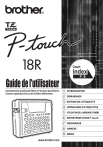
Lien public mis à jour
Le lien public vers votre chat a été mis à jour.
Caractéristiques clés
- Fonctionne sur batterie rechargeable et adaptateur secteur.
- Conception et impression d'étiquettes sur ordinateur via logiciel fourni.
- Formats d'étiquettes préformatés pour une création rapide.
- Fonctions de code à barres et de numérotation automatique
Questions fréquemment posées
Appuyez sur la touche Retour . Un marquage de retour apparaît à la fin de la ligne et le curseur se déplace vers le début de la nouvelle ligne.
Appuyez sur la touche Prévisualisation pour afficher un aperçu de l’étiquette.
Appuyer sur la touche Avance et Coupure. Le message « Avance et Coupure? » apparaît à l’écran, appuyez de nouveau pour lancer l'avance du ruban.